重装操作系统是一项常见但也有一定难度的任务,特别是对于不熟悉计算机操作的人来说。然而,使用U盘进行重装则可以简化这一过程,并且省去了需要光盘驱动器的麻烦。本文将详细介绍如何使用U盘轻松重装XP系统,让您可以快速恢复计算机功能。
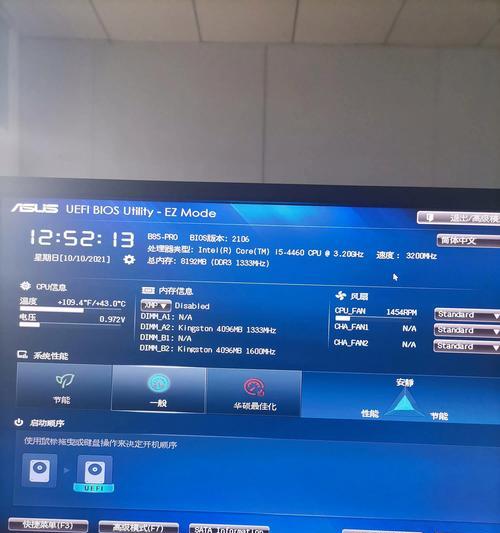
准备所需工具和文件
1.准备一台可用的计算机和一个空白U盘,容量至少为2GB。
2.下载并安装一个可靠的U盘启动制作工具,如UltraISO。

3.下载XP系统镜像文件,并确保它是完整的和可靠的。
制作U盘启动盘
1.打开UltraISO,并将U盘插入计算机。
2.在UltraISO菜单栏中选择“启动”选项,并点击“写入硬盘映像”。

3.在弹出的对话框中,选择XP系统镜像文件,并选择U盘为目标位置进行写入。
4.点击“写入”,等待写入过程完成。
设置计算机启动项
1.将制作好的U盘启动盘插入需要重装XP系统的计算机。
2.开机时按下相应的按键(通常是F2、F8或Del键)进入BIOS设置界面。
3.在启动选项中找到并选择U盘为第一启动设备。
4.保存设置并退出BIOS界面。
重启计算机并开始安装XP系统
1.计算机重启后,系统将自动从U盘启动。
2.按照提示,选择进行全新安装或修复安装。
3.根据向导指示,选择XP系统的安装位置和分区方式。
4.等待安装过程完成,期间可能需要输入相关的产品密钥和个人设置。
安装驱动程序和更新
1.完成XP系统的安装后,插入包含所需驱动程序的U盘或下载相应的驱动程序。
2.打开设备管理器,找到需要安装的设备,右键点击并选择“更新驱动程序”。
3.选择手动安装驱动程序,并导航到U盘或下载的驱动程序所在位置。
4.安装完成后,继续更新系统和安装所需软件。
注意事项和常见问题解决
1.确保XP系统镜像文件完整并未被篡改,以免出现安装过程中的错误。
2.如果重装过程中出现蓝屏或其他错误提示,可以尝试重新制作U盘启动盘。
3.在安装驱动程序时,应该选择与计算机硬件兼容的正确版本,以避免出现冲突和不稳定性。
使用U盘重装XP系统不仅方便快捷,而且省去了光盘驱动器的要求。通过按照以上步骤进行操作,您可以轻松地完成XP系统的重装,并且避免了常见的问题和错误。希望本文对您有所帮助!







